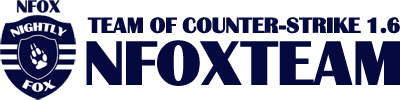| Главная » FAQ | [ Добавить вопрос ] |
|
Запись включается из консоли CS командой record <Имя демки> Демка будет находиться в папке cstrike-russian (Если выбранный язык в настройках Steam — русский) или cstrike (По-умолчанию) |
|
Демками являются файлы с расширением «.dem». Для просмотра необходимо поместить файл демки в папку \cstrike (или \cstrike-russian, если выбранный язык в настройках Steam — русский), зайти в CS, вызвать консоль и написать: * playdemo <имя демки> (воспроизводятся также голоса игроков) |
|
При помощи HLTV можно записывать демки игрового процесса в Counter-Strike. Многие спросят зачем это нужно? А вот зачем: когда вы записываете демку через консоль (~=>record demka.dem) то при просмотре демки вы сможете наблюдать за игрой только от первого лица и не сможете переключать камеру (это очень не удобно!). Благодаря HLTV большой массе людей представляется возможность наблюдать за игрой в роли Spectator'a индивидуально, т. е. самому выбирать наиболее подходящий ракурс либо камеру, что само - собой является большим плюсом HLTV. Наверно вам уже не терпится узнать как пользоваться HLTV. Перейдем к делу. 1. Сначала создайте сервер в игре (можно и выделенный). 2. Сверните Counter-Strike ("ALT+TAB" или клавиша "Windows" или "CTRL+ESC"), далее идите в каталог с игрой, в нем вы найдете файл hltv.exe - запустите его, не пугайтесь когда перед вами вылезет черное окно DOS'а - это и есть HLTV, в окне пишите connect 127.0.0.1 (127.0.0.1 - это если вы играете дома с ботами, ежели вы играете например по интернету то вам необходимо уточнить ваш IP адресс). 3. Заходим обратно в CS. 4. Ждем пока HLTV не зайдет к вам на сервер, это не долго, обычно около 10 секунд. 5. Снова сворачиваем CS ("ALT+TAB" или клавиша "Windows" или "CTRL+ESC") 6. B окне HLTV пишем - record "название_вашей_демки" 7. Bозвращаемся в CS. 8. Чтобы остановить запись демки необходимо свернуть CS, в окне HLTV написать quit или disconnect. Ваша демка сохранится в каталоге игры cstrike, с именем которым вы назвали демку при начале записи. |
|
FAQ по античиту myAC Часть 1 - Где скачать : Скачать myAC можно здесь или здесь. Часть 2 - Как установить : Скачиваем архив. Часть 3 - Как запустить : Дважды щелкнуть на ярлык античита. 1 вкладка - Logs
Connected to myAC.Server [188.127.246.120] Добро пожаловать!!! на античит-сервер myAC 1.6.0.2 pro игрового хостинг-провайдера (GHP) www.Serva4ok.ru Форум: http://forum.serva4ok.ru Чат: http://chat.serva4ok.ru Администрация и техподдержка: значит вы подключились к античит серверу, теперь можно запускать саму игру Counter Strike. 2 вкладка Servers 3 вкладка About После того, как вы подключились к серверу (См. Вкладку 1) и выбрали нужную вам галочку (См. Вкладку 2), Часть 4 - Совместимость с вашей ОС : Если Вашей ОС(Операционной Системой) является «Microsoft Windows XP», Часть 5 - Часто возникающие проблемы : Проблема №1: Проблемы №2: Проблема №3: Проблема №4: Проблема №5: Проблема №6: Проблема №7: Проблема №8: Проблема №9: Проблема №10: Проблема №11: Проблема №12: Проблема №13: Проблема №14: «myAC Anticheat» по типу является троянской программой(не вирус), так как Играйте без читов! |
|
Инструкция по использованию Easy Anti Cheat 1. Установка 2. Запуск и использование a) Запустить STEAM клиент; 3. Известные проблемы и методы их решения 3.a Вы играете на Public серверах с различными АМХ-модами. - Удаляем в папке steamapps папку с Вашим аккаунтом, например: E:\\games\\steam\\steamapps\\Bac9 - нужно удалить папку Bac9; 3.c На Вашем компьютере установлен Windows 7. Примечание: При использовании Windows XP так же есть проблемы, но при использовании стандартных (заводских) сборок платформы - работа EAC гарантированна. 3.d Сообщение на сервере: Easy Anticheat not enable on server. 3.e У вас "виснет" Counter-Strike с EAC |